Приложение для генерации кодов ВКонтакте
15 комментариев
Содержание
В последнее время приложение для генерации кодов ВКонтакте пользуется особенной популярностью, поскольку юзеры стремятся максимально обезопасить свой аккаунт от сетевых мошенников. Подобрать пароль, созданный специальной программой, фактически невозможно, поэтому взломать страницу не удастся даже самому опытному и профессиональному хакеру.
Что такое двойная аутентификация?
Двухфакторная авторизация (аутентификация) — это метод защиты своей страницы в социальной сети, который подразумевает двойное подтверждение своих прав на аккаунт. Первый — с помощью логина и пароля, а второй — на выбор пользователя, с помощью:
- Кода или SMS-сообщения.
- Кода из резервного списка.
- Специального мобильного приложения.
Для того чтобы подключить двухфакторную авторизацию к своему аккаунту, необходимо войти в раздел с настройками. Затем:
- Перейти на вкладку «Безопасность» и выбрать раздел «Подтверждение входа».

- Кликнуть кнопку «Подключить».
- Настроить параметры в открывшейся на экране форме.
- В появившемся диалоговом окне ввести пароль от профиля и кликнуть по кнопке «Подтвердить».
- На указанный в профиле телефонный номер будет отправлен код. Именно его следует также указать в специальном поле и нажать кнопку «Отправить код».
Далее система напомнит Вам о необходимости сохранить перечень резервных кодов, которые пригодятся в ситуации, когда нужно будет войти в социальную сеть, а телефона под рукой не окажется.
После этого вход в аккаунт станет возможным только после ввода кода из резервного списка или полученного SMS-сообщения, а безопасность страницы повысится на порядок. Разумеется, подтвердить вход можно и с помощью специального мобильного приложения, обо всех возможностях которого мы расскажем ниже.
Настройка Google Authenticator
Для того чтобы защита страницы была максимальной, нужно правильно настроить приложение, которое будет создавать код для идентификации в сети.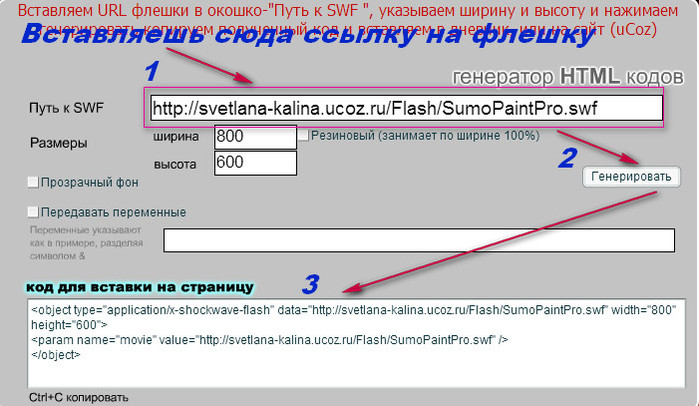 Но сначала эту программу нужно установить на свой смартфон.
Но сначала эту программу нужно установить на свой смартфон.
После того как настройка профиля в социальной сети будет завершена, на экране появятся QR-код и секретный ключ для работы с приложением. С помощью камеры мобильного телефона и через программу следует отсканировать данный код, а полученный в результате ключ вставить в специальное поле. По завершению остается лишь нажать кнопку «Подтвердить».
Справка. Далее система перебросит Вас в раздел «Безопасность», где представлен широкий функционал по управлению страницей.
Двойная идентификация через SMS, резервные коды или генератор кодов позволяет минимизировать риски, связанные со взломом или угоном личной страницы в ВКонтакте. Согласитесь, обойти два механизма аутентификации, особенно если пароли для каждого из них представляют собой случайный набор символов и не имеют отношения к личной информации владельца аккаунта, весьма проблематично. Даже если злоумышленники попытаются подобрать пароли с помощью Protectvk Tk, описанная выше система убережет профиль от всевозможных махинаций.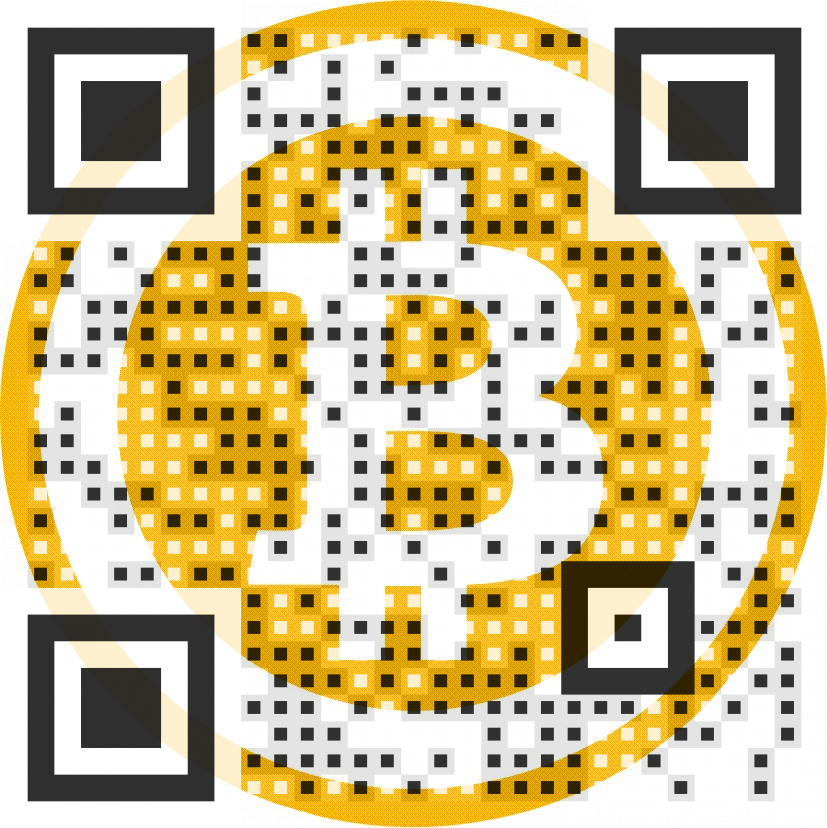
Двухфакторная аутентификация в ВК. Как настроить двойную авторизацию ВКонтакте, и приложение для генерации кодов?
Один из самых эффективных методов повышения безопасности Вашей страницы Вконтакте, это подключение механизма двухфакторной авторизации (двойной аутентификации).
Ниже будет разобран процесс активации этой технологии, ее принцип работы. Также дадим ссылки на приложения для генерации кодов — после подключения, вы будете использовать их для входа в социальную сеть.
Содержание
- Что это за технология?
- Как включить двухфакторную авторизацию Вконтакте?
- Скачать и настроить приложение для генерации кодов Google Authenticator
- Прочие настройки
- Как отключить подтверждение входа через СМС или генерацию кода?
- Как теперь входить в социальную сеть?
- Проблема с Google Authenticator, когда не подходят коды
- Видео гид.
 Как включить и настроить двойную аутентификацию Вконтакте?
Как включить и настроить двойную аутентификацию Вконтакте?
Что это за технология?
В обычном варианте, для входа в свой аккаунт Вам достаточно ввести комбинацию логин + пароль. А с учетом того, что в качестве логина используется email или телефон, которые люди любят указывать на своей странице в открытом доступе, злоумышленнику остается подобрать только пароль.
И здесь проблемы не заканчиваются. Несмотря на рекомендации по составлению парольной комбинации, люди не особо заморачиваются, и устанавливают их максимально короткими и простыми.
Как итог — каждый день взламывают сотни страниц.
Двухфакторная авторизация добавляет еще один обязательный пункт, без которого войти не получиться. После корректного ввода пароля, вы получаете на свой телефон уникальный код, который тоже нужно ввести в форму. Коды постоянно меняются в случайном порядке, подобрать их крайне сложно.
Это позволяют свести вероятность взлома практически к нулю.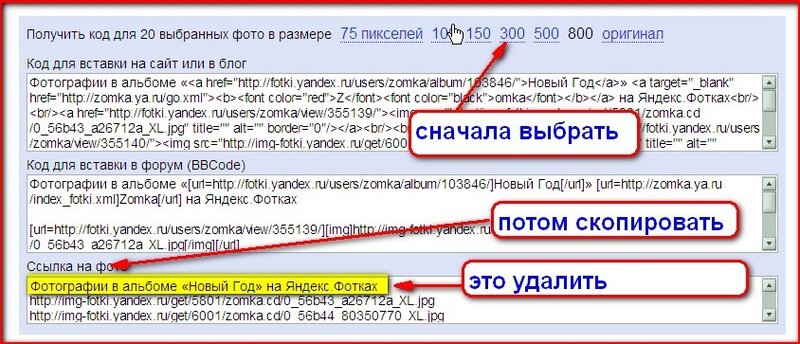 Даже если злоумышленнику удастся узнать Ваш пароль и логин, для входа ему еще нужен будет уникальный код. Без него ничего не получиться.
Даже если злоумышленнику удастся узнать Ваш пароль и логин, для входа ему еще нужен будет уникальный код. Без него ничего не получиться.
Как включить двухфакторную авторизацию Вконтакте?
Войдите на свою страницу. Откройте меню в правом верхнем углу экрана, и выберите пункт «Настройки«. На следующем шаге откройте вкладку «Безопасность«.
Здесь нам нужен блок «Подтверждение входа«. Следует нажать на кнопку «Подключить«.
Начинаем подключение двойной авторизацииОбратите внимание. После активации этой функции, восстановление страницы по номеру телефона, будет недоступно. Рекомендуется привязать рабочий Email, указать реально ФИО. Иначе в случае проблем, профиль восстановить не получиться.
Нажимаем на кнопку «Приступить к настройке«. Вводим повторно свой пароль. После этого нам нужно получить код на телефон, ввести его в форму и отправить данные. Для завершения операции нажимаем на кнопку «Завершить настройку«.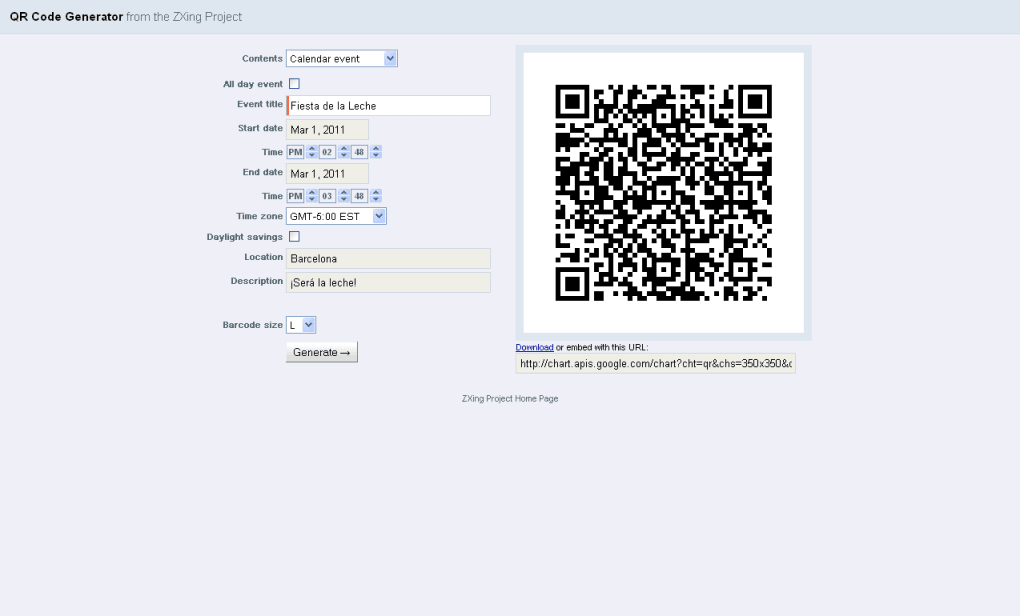
Можно остановиться на этом. Теперь уникальные коды будут приходить Вам в СМС.
Но я рекомендую дополнительно подключить приложения для генерации кодов. ВК автоматически предлагает нам сделать это.
Скачать и настроить приложение для генерации кодов Google Authenticator
Есть ряд приложений подобного типа. Мы разберем процесс на примере Google Authenticator.
Ссылка для скачивания.
Для Андроид.
https://play.google.com/store/apps/details?id=com.google.android.apps.authenticator2
Для iPhone.
https://itunes.apple.com/us/app/google-authenticator/id388497605
Скачайте нужную версию, и установите приложение в обычном режиме.
После запуска нужно нажать на кнопку «Начать«, а затем пропустить предложение о настройку Google-аккаунта. Далее нажимаем «Сканировать штрих-код«, разрешаем приложению доступ к камере. Подносим ее к экрану компьютера, где на странице настройки, нам показан штрих-код.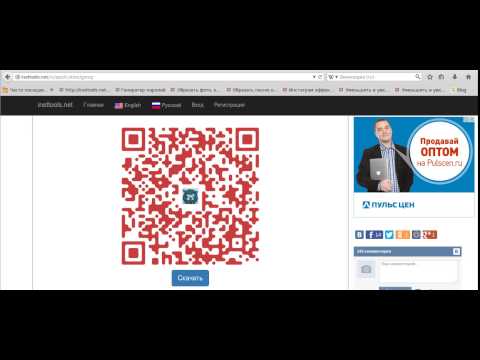 После успешного считывания, наш аккаунт готов к работе.
После успешного считывания, наш аккаунт готов к работе.
Теперь осталось завершить настройку. Возьмите код из приложения Google Authenticator, и введите его в форму. Затем нажимаем на кнопку «Подтвердить«. Мы получим уведомление о том, что процедура выполнена успешно.
Завершаем настройку двойной авторизацииОбратите внимание. Иногда при считывании штрих-кода, код подтверждения не подходит. Когда в приложении выберите вариант ввести секретный ключ, и сделайте эту процедуру вручную.
Прочие настройки
Теперь в блоке «Подтверждение входа«, мы видим несколько доступных параметров.
- Возможность изменить номер телефона.
- Посмотреть список резервных кодов. Нажмите на кнопку «Показать список«, и распечатайте их. Они могут помочь, когда не будет доступа к телефону, или возникнут проблемы с генерацией кодов.
- Повторная настройка приложения для генерации кодов.
- Настройка паролей приложений.

Как отключить подтверждение входа через СМС или генерацию кода?
Достаточно вернуться к разделу «Настройки — безопасность«, и здесь нажать на кнопку «Отключить подтверждение входа«.
Отключение двухфакторной аутентификацииКак теперь входить в социальную сеть?
Давайте попробуем войти — ведь именно это и была наша цель. Выходим из профиля, переходим на главную странице Вконтакте. Здесь вводим логин и пароль, затем нажимаем на кнопку «Войти«. Теперь требуется ввести одноразовый код. Возьмите его в Google Authenticator, и введите в форму. Главное успеть — они быстро меняются.
Проблема с Google Authenticator, когда не подходят коды
Иногда возникает следующая ситуация. Вы настроили двухфакторную авторизацию ВКонтакте, подключили Google Authenticator для генерации кодов. Все прошло без проблем.
Но при попытке входа, вы постоянно получаете сообщение об ошибке «Коды не подходят«.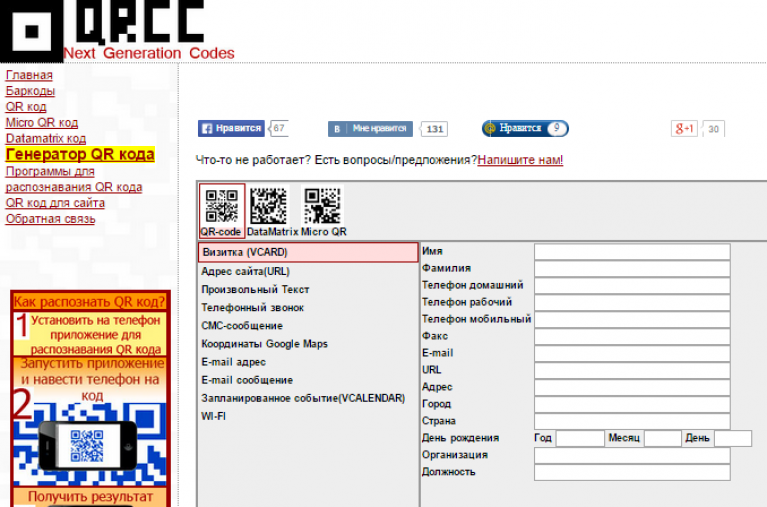 Как быть в такой ситуации?
Как быть в такой ситуации?
Придерживайтесь следующих рекомендаций.
- Всегда распечатывайте резервные коды! Они помогут войти в профиль, при возникновении проблем.
- Синхронизируйте время на компьютере и телефоне.
- Тоже самое сделайте в самом приложении. «Меню — Настройки — Коррекция времени для кодов«. Здесь нажмите «Синхронизировать«.
- Если приложение упорно не хочет работать, меняем его.
- Установите и используйте FreeOTP. Ссылка для скачивания ниже.
https://play.google.com/store/apps/details?id=org.fedorahosted.freeotp#
Процесс настройки аналогичен. Запускаем, считываем QR-код, начинаем получать сгенерированные коды.
Видео гид. Как включить и настроить двойную аутентификацию Вконтакте?
быстрое восстановление пароля недоступно. Почему? Что делать? Можно ли отключить подтверждение входа
« В контакте с всегда заботится о вашей безопасности» — с самых первых дней существования этот девиз был неотъемлемой частью этой соц.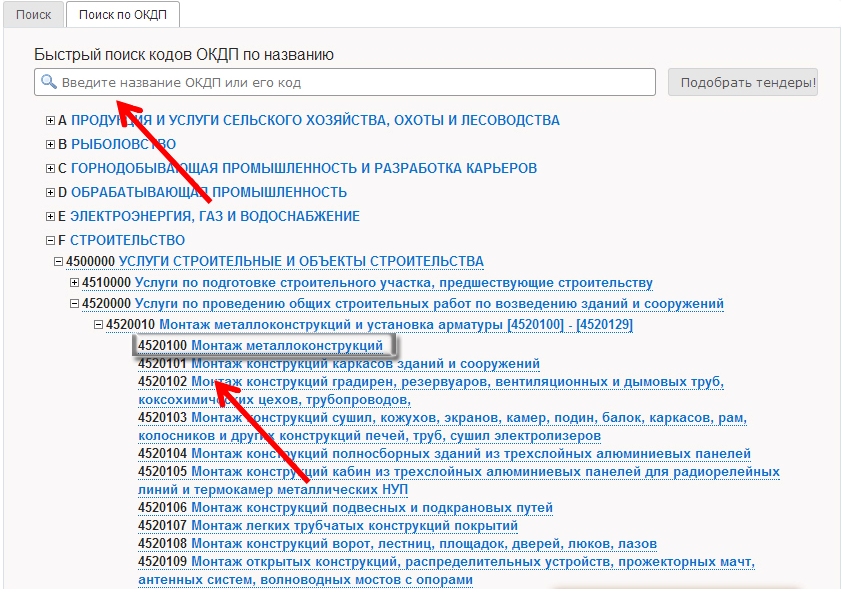
Проверка дополнительных путей подключения
Новая функция подтверждения входа позволяет делать еще больше защитите свой аккаунт от «нежелательных» посетителей. Функция была добавлена сравнительно недавно и доступна всем пользователям. Давайте рассмотрим этапы подключения:
У вас уже есть Аккаунт в Личном кабинете и вы забыли пароль? Войдите в Личный кабинет и нажмите «Забыли пароль?» Ссылка на сайт. Затем введите запрошенную информацию. Нажмите кнопку Проверить. Для завершения сброса пароля необходимо перейти по ссылке, отправленной по электронной почте.
Вы вводите свои учетные данные, но ничего не происходит и не появляется сообщение об ошибке.
- Очистить кеш браузера Попробуйте повторно ввести регистрацию и пароль.
- Если проблема не устранена, попробуйте другой браузер.
Сообщение «Пожалуйста, проверьте регистрацию и пароль.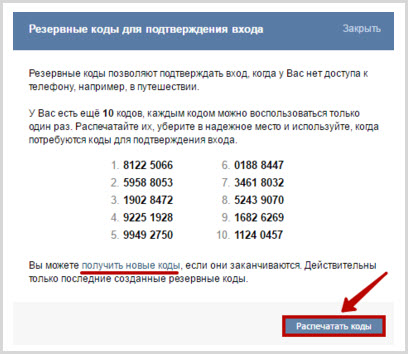 » Появляется.
» Появляется.
Вы можете активировать нашу функцию, перейдя в « Мои настройки », открыть вкладку « Общие », подгруппу настроек « Безопасность вашей страницы ». Напротив пункта « Подтверждение входа». «Нажмите» , чтобы подключить
Теперь мы защитили нашу страницу и активировали функцию. Отныне ввода правильной пары логин-пароль будет недостаточно для входа на вашу страницу. Вам нужно будет ввести специальный код, отправленный вам по SMS. Обратите внимание, что вам необходимо установить соответствующие флажки.
Проверьте свою регистрацию: 7 цифр 1 буква Проверьте свой пароль Если он правильный. Вы вводите свою личную информацию, и появляется следующее сообщение. … «Предоставленная информация не соответствует действительности, пожалуйста, измените ее или свяжитесь с нашими службами.»
Проверьте свой номер социального страхования: он должен состоять из 13 символов.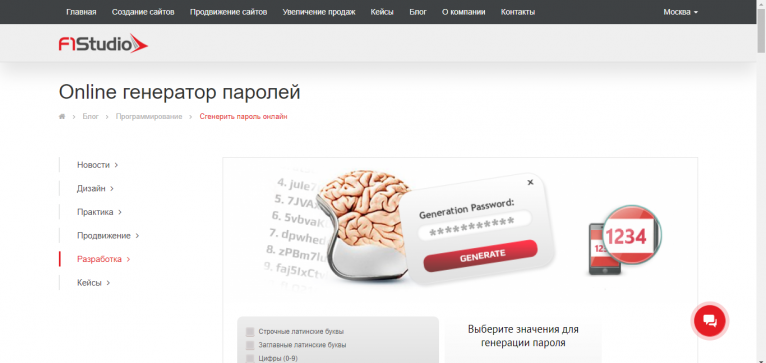
Код, отправленный по SMS, действует только один раз, что обеспечивает максимальную защиту от подбора. То есть, даже если код будет перехвачен или «подсмотрен в телефоне», ввести его будет невозможно. Обратите внимание, функция «Приложение для генерации кодов» лично у меня не вызывает доверия и совсем не удобна. Советую отключить. Продолжаем, дорогие читатели.
Постоянное использование проверенных устройств
ВКонтакте позаботился о нервах людей и решил избавить нас от бесконечной проверки на доверенных устройствах. При авторизации у вас будет возможность запомнить этот аппарат и избавить себя от тонны СМС» ок.
Крупнейшая социальная сеть ВКонтакте ввела на сайте двухэтапную авторизацию.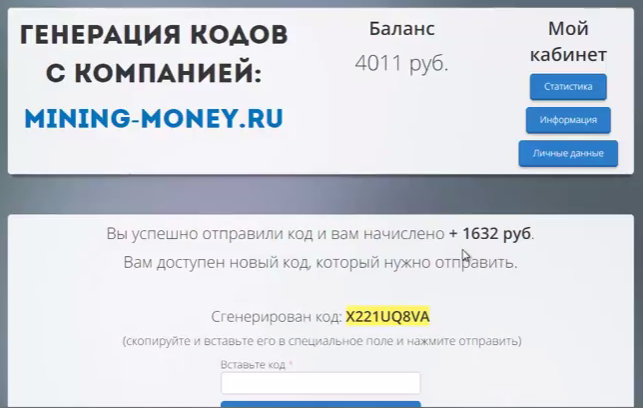 Теперь по желанию пользователя, помимо ввода логина-пароля, он может защитить свой аккаунт вводом пин-кода.Пин-код Вконтакте обеспечит лучшую защиту ваших данных от взлома.Как активировать и правильно настроить функцию «Подтверждение входа» ВК.А также как правильно использовать эту функцию — вы можете узнать, прочитав нашу статью.0006
Теперь по желанию пользователя, помимо ввода логина-пароля, он может защитить свой аккаунт вводом пин-кода.Пин-код Вконтакте обеспечит лучшую защиту ваших данных от взлома.Как активировать и правильно настроить функцию «Подтверждение входа» ВК.А также как правильно использовать эту функцию — вы можете узнать, прочитав нашу статью.0006
- Вы не получили адрес активации.
- Сообщение Пожалуйста, введите код подтверждения. Появляется.
Проверьте свою электронную почту и нажмите на ссылку активации в теле сообщения. Если у вас нет письма для активации: — Не забудьте проверить почту на спам. — Нажмите кнопку «Отправить новый контрольный код».
Во время процедуры восстановления пароля
Сообщение Пожалуйста, введите действительный проверочный код. Появляется. … Ваша учетная запись уже подтверждена, пожалуйста, войдите в свою учетную запись. Появится сообщение «Эта регистрация неизвестна нашим службам». Проверьте свою регистрацию: 7 цифр 1 буква — при необходимости: Пожалуйста.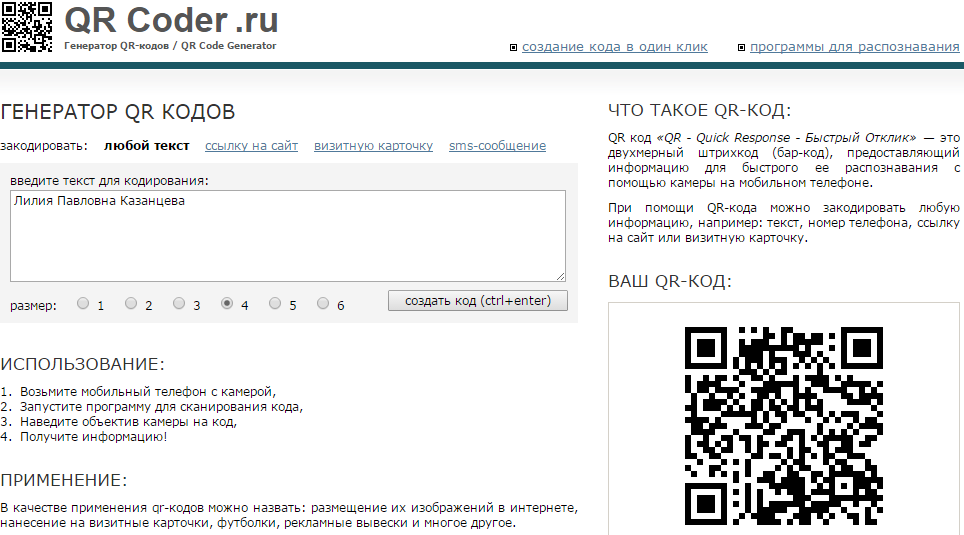
Итак, давайте введем вас в курс дела. Проблема защиты персональных данных своих пользователей ВКонтакте давно и серьезно заботит разработчиков. Поначалу взломать страницу было несложно, но со временем методы защиты становились все сложнее. И вот в битве взломщиков против Контакта был серьезный перевес в сторону последнего.
Как работает проверка доступа?
Вы вошли в свой кабинет и не видите свои пенсионные счета, нажмите «Показать всю историю». Мы предоставим вам дополнительную информацию в этой статье позже. Если у вас нет пароля и проверочного кода, вы не сможете войти в систему. Мы рекомендуем использовать основной адрес электронной почты, которым вы чаще всего управляете. Если срок действия вашего кода истек, ожидайте, что он сгенерирует новый код, чтобы убедиться, что у вас достаточно времени для его ввода.
Вы можете использовать блокнот на компьютере или приложение «Блокнот» на мобильном телефоне, чтобы они всегда были с вами. Даже если вы не получили коды, вы можете сменить устройство, пока не получите резервные коды.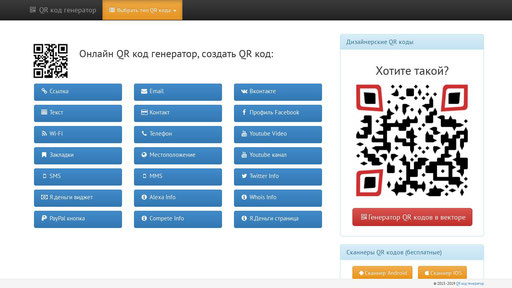 Если вы уже выбрали текстовое сообщение, но у вас есть новый номер телефона, обновите номер. Когда вас попросят ввести код, используйте один из ваших резервных кодов. … Введите его, и проверка доступа будет включена для нового выбранного вами устройства.
Если вы уже выбрали текстовое сообщение, но у вас есть новый номер телефона, обновите номер. Когда вас попросят ввести код, используйте один из ваших резервных кодов. … Введите его, и проверка доступа будет включена для нового выбранного вами устройства.
После привязки аккаунта к номеру мобильного телефона, разработчикам удалось значительно снизить волну обрывов страниц. Вскоре те же разработчики оптимизировали все, что накопилось за эти годы, — введя пин-код для ВК. Теперь каждый, у кого есть аккаунт ВКонтакте, может настроить функцию пин-кода. Таким образом, пользователь получает как бы двойную защиту своего аккаунта.
Вы не пометили свои резервные коды или у вас проблемы с безопасностью? Если вам нужна любая другая помощь, пожалуйста, свяжитесь с нами. Если у вас возникли проблемы с получением кодов подтверждения доступа, убедитесь, что ваш адрес электронной почты, настройки аутентификатора или номер телефона указаны правильно.
Создайте специальный пароль для приложения
После проверки вашей информации вы можете повторно активировать проверку доступа, чтобы получить новый код. После создания определенного пароля для приложения введите его или вставьте в поле пароля приложения, как обычно.
После создания определенного пароля для приложения введите его или вставьте в поле пароля приложения, как обычно.
Управление паролями приложений
У вас может быть до 25 конкретных паролей для активных приложений в любое время. При необходимости вы можете разархивировать пароли по отдельности или все вместе.
Для авторизации, помимо заполнения полей логина и пароля, потребуется ввести специальный код, который будет отправлен вам в виде бесплатного смс-сообщения. Естественно, эта смс будет привязана к номеру вашего мобильного оператора. Если не хотите возиться с смс-сообщениями, то можете воспользоваться специальным приложением для смартфона — генератором кодов для ВКонтакте. Также настоятельно рекомендуется скопировать себе список резервных кодов, которыми можно воспользоваться, если под рукой нет телефона. Следует сразу успокоить некоторых «ленивых» пользователей — ПИН-код приходит только по вашему запросу и только после активации этой функции.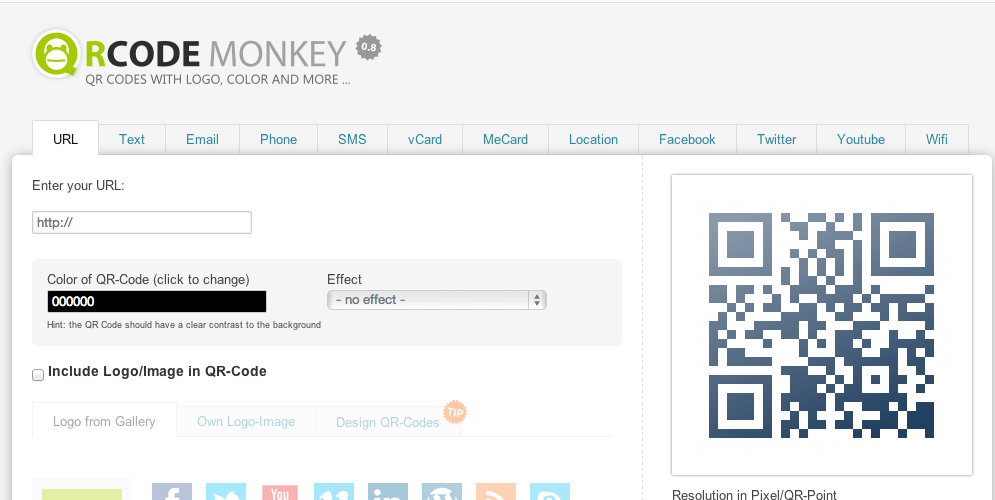
Существуют неявные риски при использовании Интернета. Перед применением двухэтапной аутентификации вы получите 10 резервных кодов. Скопируйте эти коды и сохраните их в надежном месте. Использованный резервный код нельзя использовать повторно. Вы уже используете двухэтапную аутентификацию и застряли?
Активировать двухэтапную аутентификацию
В целях безопасности вам потребуется повторно ввести пароль, чтобы включить двухэтапную аутентификацию. Если вы потеряете свой основной телефон, на этот резервный номер может быть отправлен резервный код безопасности.
Сохранение аварийных резервных кодов
- Перейдите на вкладку «Безопасность».
- Установите статус «Вкл.» в двухэтапной проверке.
- Нажмите «Пуск».
Прежде чем включить двухэтапную аутентификацию, вы получите 10 8-значных резервных кодов. Очень важно скопировать эти коды и хранить их в надежном месте.
Для того, чтобы подключить «Подтверждение входа» в Контакте, вам необходимо зайти в меню на своей странице «Мои настройки».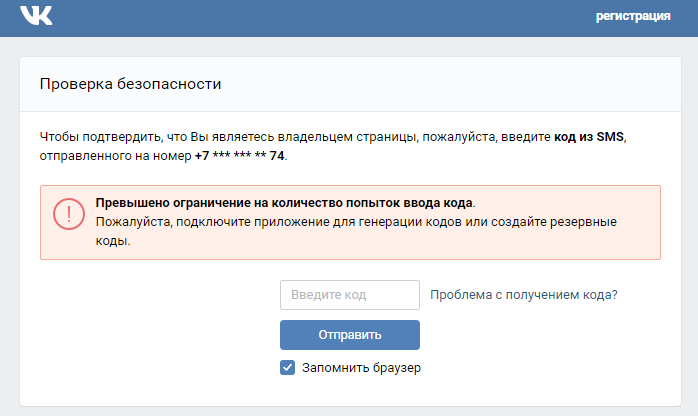 Во вкладке «Общие» — найти группу настроек «Безопасность вашей страницы» … Напротив пункта Подтверждение входа, нужно нажать на кнопку «Подключить» .
Во вкладке «Общие» — найти группу настроек «Безопасность вашей страницы» … Напротив пункта Подтверждение входа, нужно нажать на кнопку «Подключить» .
С помощью мобильного приложения
Вы можете отсканировать штрих-код или вручную ввести секретный ключ, чтобы получить секретный ключ для входа в приложение. После настройки приложения вам нужно будет ввести код, сгенерированный в приложении аутентификации, чтобы проверить конфигурацию и включить двухэтапную аутентификацию.
- Подтвердите свой номер телефона, введя этот код при появлении запроса.
- Выберите Использовать мобильное приложение во время двухэтапной проверки.
Если вы решите использовать приложение-аутентификатор для получения кодов подтверждения, мы настоятельно рекомендуем вам вручную ввести основной и дополнительный телефонные номера в свой телефон.
Теперь при входе в свой аккаунт ВК вам будет предложено «Ввести код».
Пин-код действует только один раз. Один вход — один пин. Даже если «злым людям» удастся получить ваш ПИН-код и логин с паролем от «ВКонтакте», они не смогут ими воспользоваться. И вы получите в виде всплывающего окна сообщение «Была предпринята попытка входа в вашу учетную запись с IP, который будет содержать IP-адрес компьютера, с которого пытались нелегально войти в вашу учетную запись.
Использовать ключ безопасности
Информация о безопасности
Это намного практичнее, потому что вы просто вводите ключ аутентификации вместо шестизначного кода. Как получить ключ безопасности. Этот шаг гарантирует, что у вас есть метод резервной копии, если устройство не поддерживает ключ безопасности.
В настоящее время вы не можете использовать ключ безопасности для доступа к настольному клиенту или мобильному приложению… Конкретные инструкции по активации каждого ключа безопасности могут различаться в зависимости от типа ключа. Возможно, вам потребуется щелкнуть или нажать кнопку, чтобы активировать регистрацию для вашего ключа.
Возможно, вам потребуется щелкнуть или нажать кнопку, чтобы активировать регистрацию для вашего ключа.
В данном случае не стоит паниковать, т.к. контакт уже предупредил о попытке взлома вашей страницы. А вычислить и наказать человека, попавшегося на горячую, вы сможете по IP-адресу его компьютера.
Если вы не хотите использовать функцию пин-ввода, так как, например, вы находитесь дома и входите со своего ПК. Затем следует воспользоваться функцией «Запомнить браузер», для ее активации нужно просто поставить галочку во всплывающем окне. Функция позволит вам запомнить место и ваш родной браузер, из которого вы вошли в систему, и вам больше не нужно будет вводить пин-код для этого браузера на вашем ПК. В любой момент вы можете сбросить все настройки либо на текущем устройстве, либо на всех тестируемых устройствах.
Вы также можете проверить инструкции для вашего устройства. Таким образом, вы можете безопасно и удобно сгенерировать код безопасности со своего компьютера в командной строке.
Отключение двухэтапной аутентификации
Появится всплывающее окно, подтверждающее, что вы хотите отключить двухэтапную аутентификацию.
- Введите имя пользователя, пароль и код подтверждения, если требуется.
- Выберите Деактивировать проверку в два этапа.
Мы рекомендуем вернуться к использованию стандартных паролей для доступа к этим приложениям. Чтобы удалить пароли приложений, выполните следующие действия.
ВАЖНО! Вы не можете просто отключить эту функцию подтверждения входа пин-кодом. При первом входе из браузера на компьютере, ноутбуке, смартфоне или телефоне следует один раз ввести ПИН-код и обязательно поставить галочку напротив «Запомнить браузер». После этого вам не нужно каждый раз вводить пин-код при входе в ВК с этих устройств.
Выберите «Отмена» для любого приложения или устройства, для которого вы хотите отозвать код.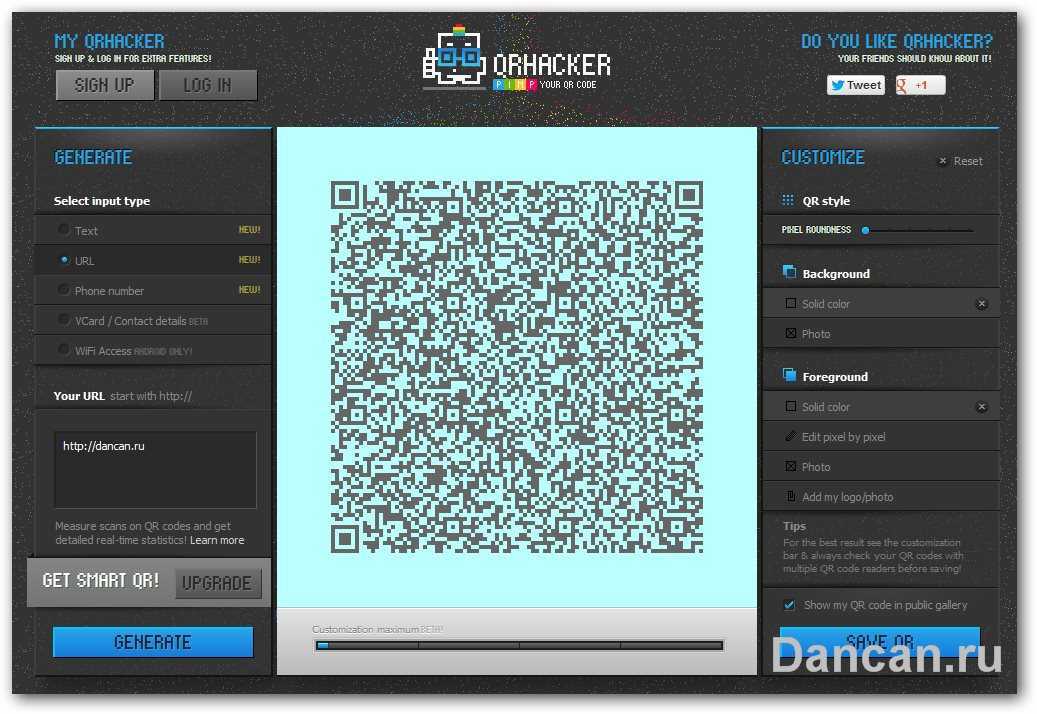 Возможно, вам потребуется повторно ввести пароль. … Вы должны повторно включить каждое приложение, имеющее пароль для отозванного приложения, введя свое имя пользователя и пароль, как вы делали до двухэтапной аутентификации. Вам может не быть предложено ввести эту информацию при следующем использовании, потому что некоторым приложениям требуется больше времени, чтобы распознать, что пароль для приложения был отменен.
Возможно, вам потребуется повторно ввести пароль. … Вы должны повторно включить каждое приложение, имеющее пароль для отозванного приложения, введя свое имя пользователя и пароль, как вы делали до двухэтапной аутентификации. Вам может не быть предложено ввести эту информацию при следующем использовании, потому что некоторым приложениям требуется больше времени, чтобы распознать, что пароль для приложения был отменен.
Регистрация на сайте и онлайн-сервисах. Какие данные необходимы для регистрации на сайте? Для регистрации на сайте электронной рассылки вам потребуется следующая информация. Фискальный код по электронной почте или соответствие НДС. … Как зарегистрироваться на сайте?
Если ваша SIM-карта утеряна или вышла из строя, а функция подтверждения PIN-кода активирована, вы можете воспользоваться формой восстановления по электронной почте. Внедрение двухэтапной авторизации позволит вам обезопасить свои личные данные, а ваш аккаунт всегда будет под защитой «службы безопасности» ВК.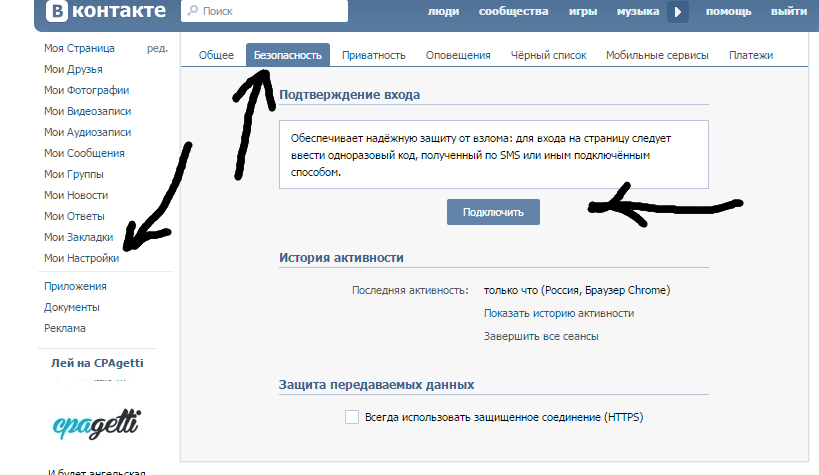
Практика двойной записи уже успешно используется во многих крупных социальных сетях, таких как Twitter, Facebook, Google. Многие интернет-банки также используют проверочный PIN-код. И, наконец, ВКонтакте также усилил защиту наших с вами персональных данных.
Просто зарегистрируйтесь на сайте электронной рассылки — это несколько простых шагов… Нажмите на ссылку Регистрация, которую вы найдете на Домашней странице в поле Личное. Помните, что пароль должен содержать как минимум одну заглавную букву, специальную цифру и специальный символ. Подтвердите регистрацию по ссылке, полученной по электронной почте. Регистрация завершена: введите имя пользователя и пароль для доступа к закрытой зоне. вашей регистрации, введя дополнительные личные данные, подписавшись на услуги, которые вы хотите активировать, и указав свои предпочтения, если хотите. Заполните необходимую информацию и выберите пароль. … Какие онлайн-сервисы предназначены для меня?
@vkontakte/vk-qr — Анализ работоспособности пакетов npm
Все уязвимости безопасности принадлежат производственных зависимостей прямых и косвенных
пакеты.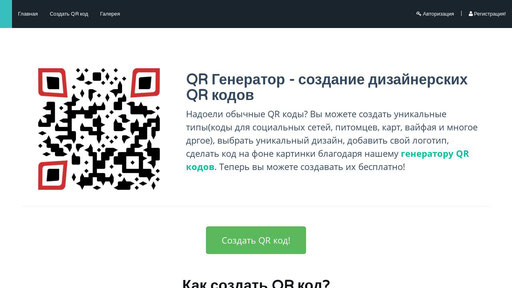
Риск безопасности и лицензии для важных версий
Все версии
| Версия | Уязвимости | Риск лицензии | |||
|---|---|---|---|---|---|
| | | 10/2021 | Популярный |
|
| |
2.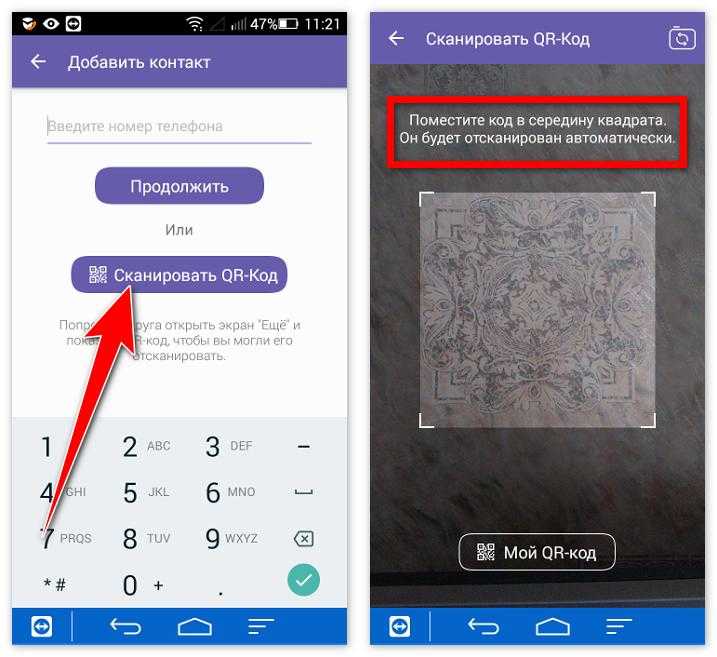 0.12 0.12 | | | 06/2021 |
|
| |
92.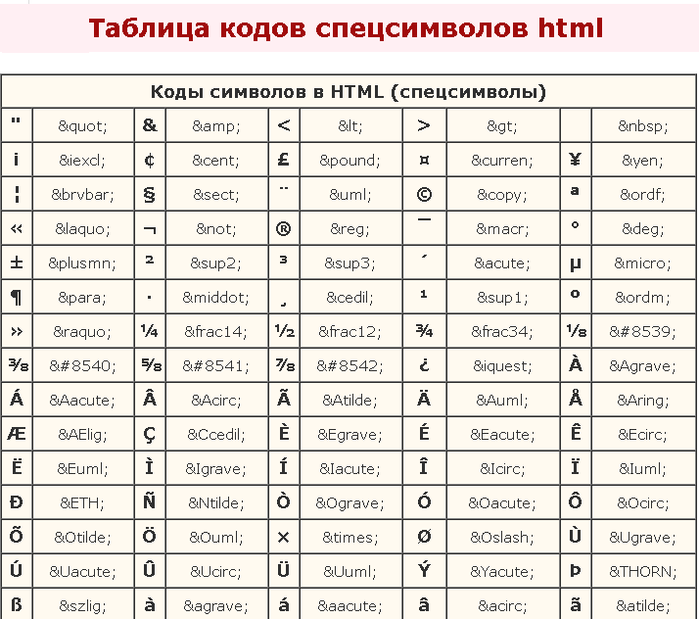 2.2.2 2.2.2 | 07/2019 |
|
| ||
1. 1.5 1.5 | | | 04/2019 |
|
| |
1.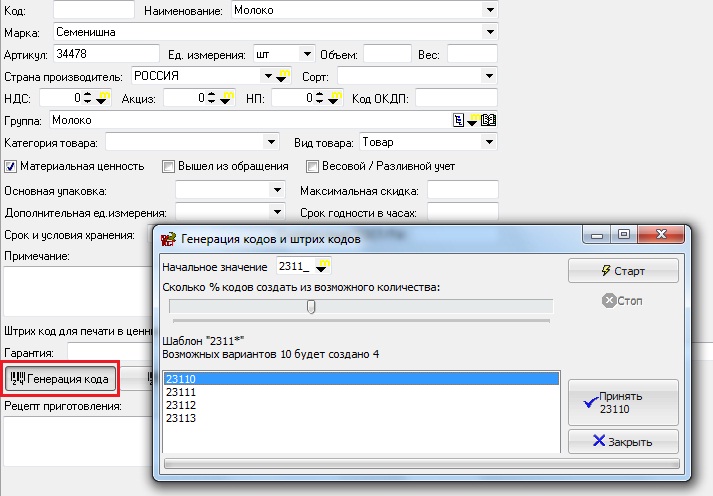 0.1 0.1 | | | 03/2019 |
|
| |
Ваш проект подвержен уязвимостям?
Сканируйте свои проекты на наличие уязвимостей.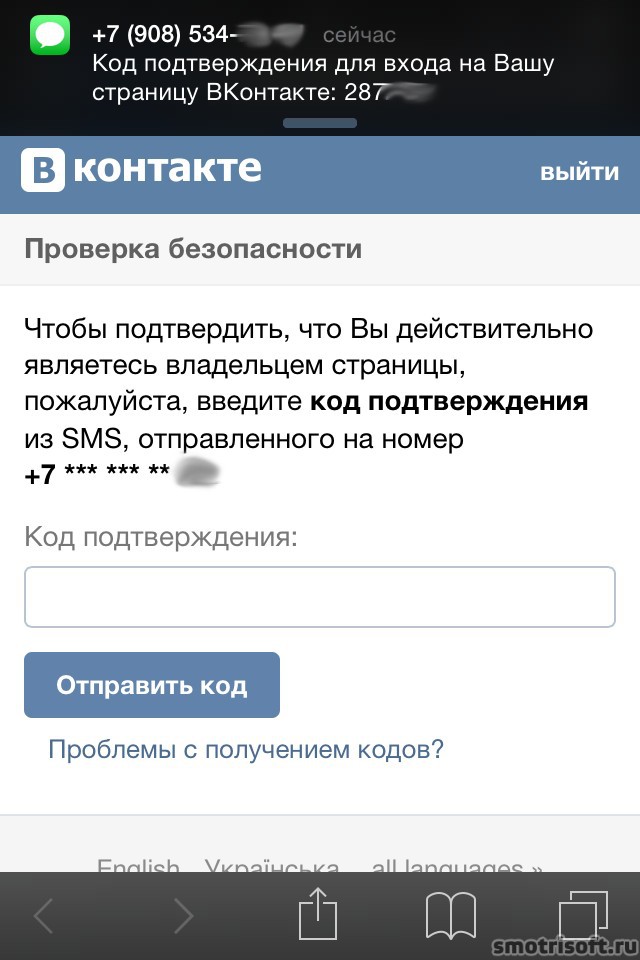 Быстро исправить с помощью автоматизированного
исправления. Начните работу со Snyk бесплатно.
Быстро исправить с помощью автоматизированного
исправления. Начните работу со Snyk бесплатно.
Начните бесплатно
Еженедельные загрузки (601)
Скачать тренд
- Иждивенцы
- 2
- Звезды GitHub
- 45
- Вилки
- 11
- Авторы
- 20
Популярность прямого использования
Пакет npm @vkontakte/vk-qr получает в общей сложности
601 загрузка в неделю. Таким образом, мы забили
Уровень популярности @vkontakte/vk-qr будет ограничен.
Таким образом, мы забили
Уровень популярности @vkontakte/vk-qr будет ограничен.
На основе статистики проекта из репозитория GitHub для npm package @vkontakte/vk-qr мы обнаружили, что он был снялся 45 раз, и это 2 других проекта в экосистеме зависят от него.
Загрузки рассчитываются как скользящие средние за период из последних 12 месяцев, за исключением выходных и известных отсутствующих точек данных.
Частота фиксации
- Открытые вопросы
- 2
- Открытый PR
- 3
- Последняя версия
- 1 год назад
- Последняя фиксация
- 9 месяцев назад
Дальнейший анализ статуса обслуживания @vkontakte/vk-qr на основе
каденция выпущенных версий npm, активность репозитория,
и другие точки данных определили, что его обслуживание
Неактивный.

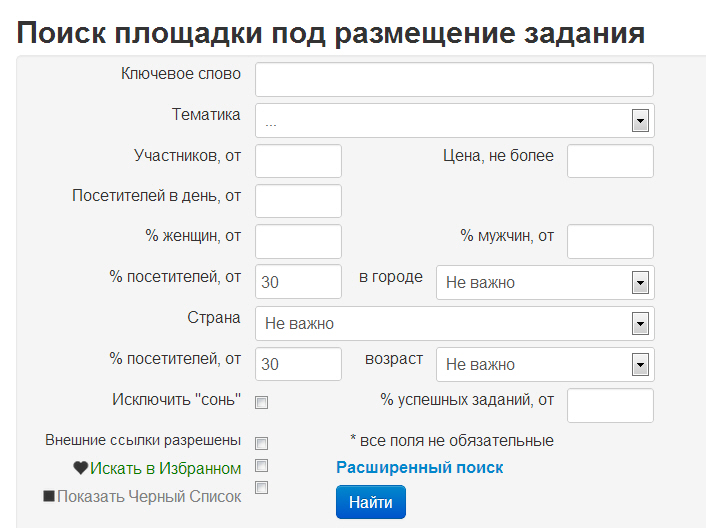 Как включить и настроить двойную аутентификацию Вконтакте?
Как включить и настроить двойную аутентификацию Вконтакте?